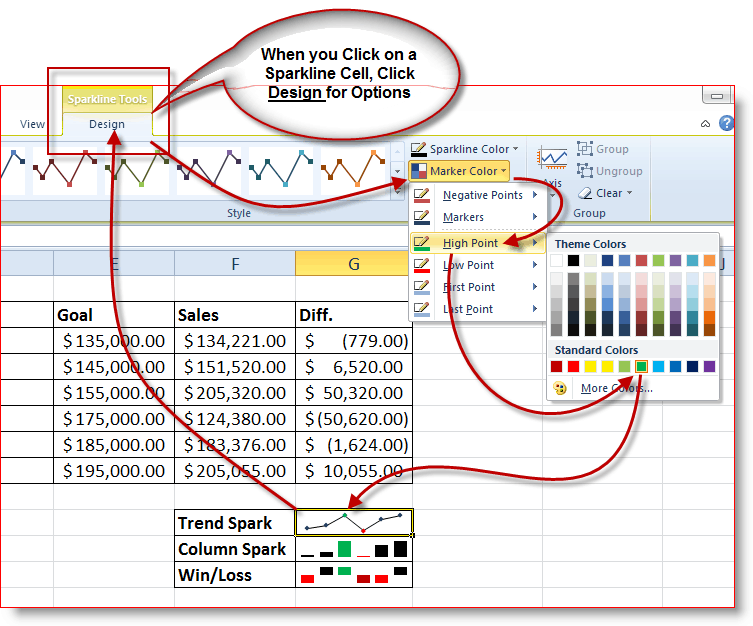Kā atiestatīt iPhone, iPad vai iPod Touch, nezaudējot datus
Ipad Mobilais ābols Iphone Ios / / March 17, 2020
Vai mūsu iPhone, iPad vai iPod touch ir problēmas ar savienojumu ar WiFi, ir īss akumulatora darbības laiks vai citas kļūdas? Vispirms izmēģiniet iestatījumu atiestatīšanu.
Vai jūsu iPhone, iPad vai iPod touch ir problēmas ar savienojumu ar WiFi, ir īss akumulatora darbības laiks, vai citas kļūdu problēmas? Vispirms ieteicams izmēģināt iestatījumu atiestatīšanu. Tādējādi visi ierīces iestatījumi tiks atjaunoti rūpnīcas noklusējuma iestatījumos, taču netiks izdzēsta neviena jūsu lietotne vai multivide. Patiesībā tas pat jūsu mājas ekrāna ikonas nepārkārtos.
Atiestatiet iOS 6 iestatījumus
Lai atiestatītu ierīces iestatījumus, dodieties uz Iestatījumi >> Vispārīgi pēc tam ritiniet uz leju un pieskarieties Reset pogai apakšā.
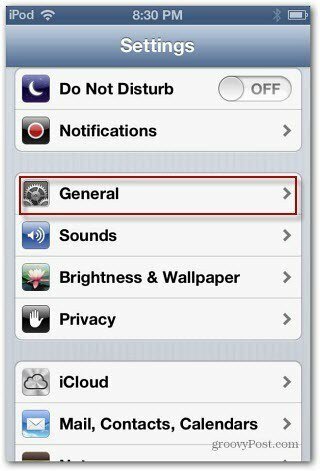
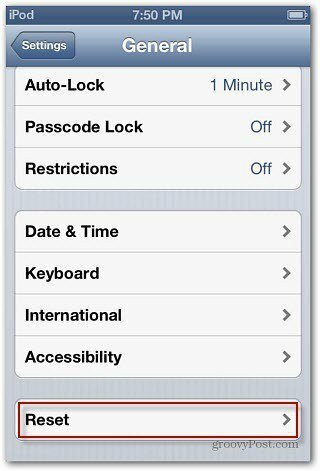
Ekrānā Reset pieskarieties Reset All Settings - Nē Dzēst visu saturu un iestatījumus - tad jums būs jāpārbauda, vai vēlaties to darīt divreiz.
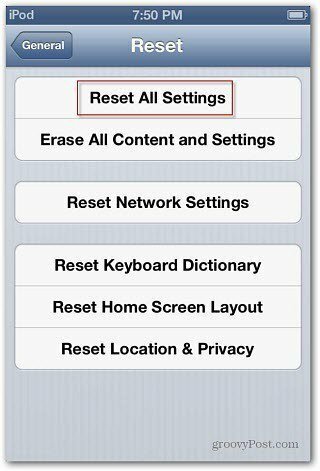
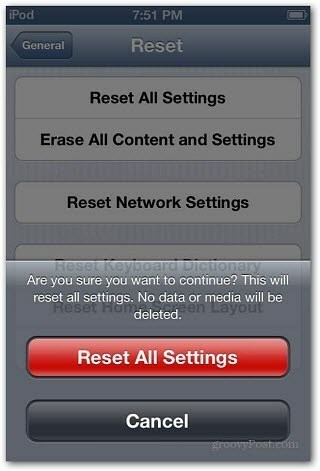
Tam vajadzētu ilgt tikai dažas minūtes. Kad tas būs pabeigts, jums būs jāpieslēdzas WiFi, Bluetooth un jākonfigurē citi pielāgoti iestatījumi.
Iestatījumu atiestatīšana var atrisināt problēmas, kas rodas ar ierīci, un es iesaku izmēģināt šo vispirms. Tas varētu ietaupīt laiku, neveicot darījumus dublējums un cieta atiestatīšana. Ja jums jāveic pilnīga atiestatīšana, vispirms pārliecinieties, vai esat dublējis savus datus, kā paskaidrots mūsu sadaļā iOS atjaunināšanas rokasgrāmata.